通常、チャートに大量のデータがプロットされている場合、データラベルがいっぱいでチャート全体の表示が雑多でわかりにくくなる場合があります。 Spread.Sheetsで備えれているホバーアニメーションとホバースタイルによってホバーでデータラベルを表示させることで、ユーザー経験を向上させることができます。
ホバーアニメーションを追加する
ホバーアニメーションを追加すると、ユーザーがチャート内のデータポイントと相互運用できます。本機能でユーザーがデータを探索でき、基本的なチャートをレスポンシブチャートに変換することができます。 さらに、スプレッドシートをユーザーにとってより魅力的なものにし、チャートの可読性を高めます。
ホバーアニメーションは、特に次の場合に役立ちます。
- データポイントの正確な値を確認する場合。
- チャートを分析する際、マウスホバーで追加情報を表示し、希少な結果を取得する場合。
次の図は、ホバーアニメーションを使用したチャートを示しています。 ユーザーが、チャート上でマウスポインターを動かすことで、ワークシートでマウスホバーアニメーション効果を使用することができます。
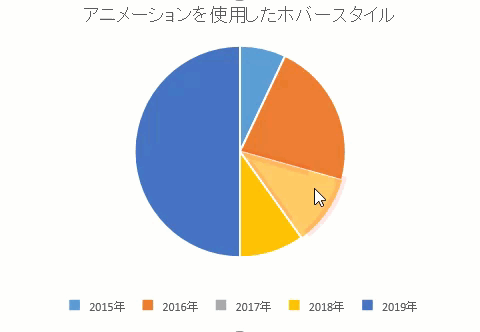
チャートでホバーアニメを追加するには、useAnimation() メソッドを使用できます。ホバーアニメーションは、StockHLCチャート以外、すべてのチャートの種類で対応されています。 ホバーアニメーション効果を適用すると、チャート内のデータポイントが拡大され、プロットされたデータポイントに関する追加情報が表示されます。
ホバースタイルを追加する
ホバースタイルをチャートに適用するには、 hoverStyle() メソッドを使用できます。本機能を使用すると、チャート内のデータポイントを強調表示できます。また、アナリストが、ユーザーがチャートのデータポイントにカーソルを合わせるときに動的に表示されるデータの外観をカスタマイズすることができます。
ホバースタイルは、すべてのチャート種類でサポートされています。 ユーザーは、チャートにホバースタイルを適用する際、色、透明度、線幅、線色、線透明度、線の種類、シンボル色、シンボルの透明度、シンボルの線幅、シンボルの線色、シンボル線の透明度、およびシンボルの線の種類を変更できます。
メモ:ホバースタイルは、データポイントに設定されているスタイルより優先されます。
次の図は、チャートに適用したホバースタイルを示しています。
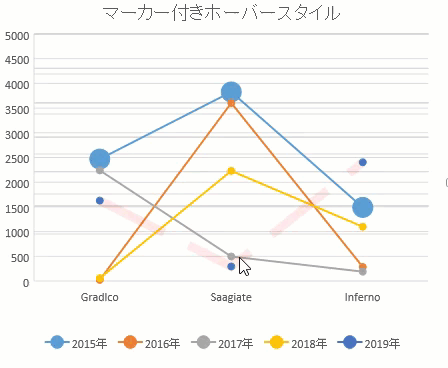
コードの使用
次のサンプルコードは、スプレッドシートでデータを視覚化する際、チャートにホバーアニメーションとホバースタイルを追加する方法を示しています。
| JavaScript |
コードのコピー
|
|---|---|
<script type = "text/javascript" > var chart_columnClustered, chart_columnStacked, chart_columnStacked100, sheet; window.onload = function() { var spread = new GC.Spread.Sheets.Workbook(document.getElementById("ss")); activeSheet = spread.getActiveSheet(); activeSheet.suspendPaint(); // チャートのデータを準備します。 activeSheet.setValue(0, 1, "2015年"); activeSheet.setValue(0, 2, "2016年"); activeSheet.setValue(0, 3, "2017年"); activeSheet.setValue(0, 4, "2018年"); activeSheet.setValue(0, 5, "2019年"); activeSheet.setValue(1, 0, "Gradlco"); activeSheet.setValue(2, 0, "Saagiate"); activeSheet.setValue(3, 0, "Inferno"); activeSheet.setColumnWidth(0, 120); for (var r = 1; r <= 3; r++) { for (var c = 1; c <= 5; c++) { activeSheet.setValue(r, c, parseInt(Math.random() * 5000)); } } // マーカー付き折れ線でHoverStyleを設定します。 var lineMarkerChart = activeSheet.charts.add('lineMarkerChart', GC.Spread.Sheets.Charts.ChartType.lineMarkers, 20, 100, 380, 330, "A1:F4", GC.Spread.Sheets.Charts.RowCol.columns); lineMarkerChart.title({ text: "マーカー付きホーバースタイル" }); var seriesItem = lineMarkerChart.series().get(0); seriesItem.symbol.size = 20; lineMarkerChart.series().set(0, seriesItem); var hoverStyle = lineMarkerChart.hoverStyle(); if (!hoverStyle) { hoverStyle = {}; } // applyHoverStyleをtrueに設定します。 hoverStyle.applyHoverStyle = true; hoverStyle.color = "orange"; hoverStyle.transparency = 0.1; if (!hoverStyle.borderStyle) { hoverStyle.borderStyle = {}; } hoverStyle.borderStyle.transparency = 0.1; hoverStyle.borderStyle.color = '#FF0000'; hoverStyle.borderStyle.width = 3; hoverStyle.borderStyle.dashStyle = GC.Spread.Sheets.Charts.LineType.lgDash; if (!hoverStyle.symbolStyle) { hoverStyle.symbolStyle = {}; } hoverStyle.symbolStyle.color = "yellow"; hoverStyle.symbolStyle.transparency = 0.1; if (!hoverStyle.symbolStyle.borderStyle) { hoverStyle.symbolStyle.borderStyle = {}; } hoverStyle.symbolStyle.borderStyle.transparency = 0.1; hoverStyle.symbolStyle.borderStyle.color = 'rgb(0, 0, 255)'; hoverStyle.symbolStyle.borderStyle.width = 9; hoverStyle.symbolStyle.borderStyle.dashStyle = GC.Spread.Sheets.Charts.LineType.lgDash; lineMarkerChart.hoverStyle(hoverStyle); // ホバーアニメーションで円グラフを構成します。 var pieChart = activeSheet.charts.add('pieChart', GC.Spread.Sheets.Charts.ChartType.pie, 420, 100, 380, 330, 'A1:F4'); pieChart.title({ text: "アニメーションを使用したホバースタイル" }); pieChart.useAnimation(true); var hoverStyle1 = pieChart.hoverStyle(); if (!hoverStyle1) { hoverStyle1 = {}; } // applyHoverStyleをtrueに設定します。 hoverStyle1.applyHoverStyle = true; hoverStyle1.color = "orange"; hoverStyle1.transparency = 0.6; if (!hoverStyle1.borderStyle) { hoverStyle1.borderStyle = {}; } hoverStyle1.borderStyle.transparency = 0.1; hoverStyle1.borderStyle.color = '#FF0000'; hoverStyle1.borderStyle.width = 9; hoverStyle1.borderStyle.dashStyle = GC.Spread.Sheets.Charts.LineType.lgDash; pieChart.hoverStyle(hoverStyle1); activeSheet.resumePaint(); }; </script> |
|